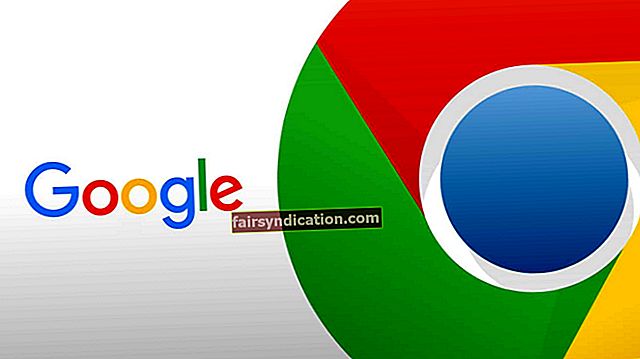Maraming tao ang isinasaalang-alang ang Virtual Private Networks (VPN) bilang panghuli na tool na anti-monitoring sa internet. Ang nagpapalakas na mga istatistika ng gumagamit para sa mga serbisyo ng VPN tulad ng NordVPN, ExpressVPN at ang mga gusto ay nagpapahiwatig ng marami. Hindi lamang tinutulungan ng mga virtual na pribadong network ang gumagamit na magbalatkayo ng kanilang mga online na aktibidad mula sa mga mata na nakakukulit, kundi pati na rin ang mga benepisyo tulad ng kakayahang ma-access ang nilalamang na-block sa isang tiyak na lokasyon na ginagawang mga pagpipilian na dapat gamitin ang VPN para sa isang patuloy na pagtaas ng base ng gumagamit.
Ngunit tulad ng lahat ng mga kapaki-pakinabang na tool, ang mga VPN ay napapailalim sa kakaibang pagkasira. Minsan, nabigo ang tampok na nagtatago sa lokasyon ng gumagamit, na humahantong sa pagtulo ng IP at DNS. Iba pang mga oras, ang mga server ng VPN ay bumaba o nakakaranas ng mga glitches na pumipigil sa gumagamit na kumonekta. At iyon ay bago natin banggitin ang tunay na kabaliwan ng VPN na simpleng hindi gumagana at pinipigilan ang gumagamit na kumonekta sa web.
Maraming mga isyu na nakakaapekto sa mga gumagamit ng VPN na imposibleng ilista ang lahat dito. Gagawin namin ang pinakakaraniwan, ang mga error code at simpleng pag-aayos. Ang aming pagtuon sa gabay na ito ay, gayunpaman, sa VPN Error 609. Kung maranasan mo ito, ipapakita sa iyo ang pagbabasa ng gabay na ito kahit isang epektibo na paraan palabas ng quagmire.
Ano ang Error sa VPN 609 sa Windows 10?
Bagaman maraming mga error sa VPN, ang Error Code 609 ay tila partikular na nakakainis dahil sa kaugaliang random na mag-pop up at makagambala sa karanasan sa VPN. Ang mga apektadong gumagamit sa Windows 10 ay binubuo ng error, na lilitaw kasama ang sumusunod na simpleng mensahe:
Ang isang uri ng aparato ay tinukoy na wala
Karaniwan nang mauunawaan ng mga computer nerd na nakakaalam ng mga sulok ng koneksyon sa network ang mensahe na ito kaagad. Gayunpaman, ang kaswal na gumagamit na nais lamang i-click ang Kumonekta sa VPN client at simulang itago ang kanilang IP ay malamang na hindi gumawa ng alinman sa mga ulo o buntot ng mensahe. Gayunpaman, narito kami upang ipaliwanag ito sa iyo:
Hindi tulad ng karamihan sa mga error na nabuo ng system, ang error na ito ay nabuo ng VPN client. Ang mensahe ng error ay paraan ng software upang ipaalam sa gumagamit na hindi nito maabot ang port na kailangan nito para sa koneksyon. Karamihan ito ay dahil ang kahulugan ng uri ng aparato na nagbibigay-daan sa pag-access sa tukoy na port na iyon ay nawawala o hindi na-configure nang tama.
Gumagamit ang mga virtual na pribadong network ng isang bilang ng mga protokol upang makipag-ayos sa ligtas na pag-encrypt ng komunikasyon sa pagitan ng client at host computer. Ang pinakatanyag sa mga ito ay:
- PPTP - Point to Point Tunneling Protocol
- L2TP - Layer 2 Tunneling Protocol
- IKEv2 - Bersyon ng Palitan ng Susi sa Internet 2
- SSTP - Secure Socket Tunneling Protocol
Ang uri ng aparato na naka-configure sa iyong computer ay kailangang tumugma sa ginagamit na VPN, kung hindi man ay hindi gagana ang VPN at sa halip ay ipapakita ang Error Code 609.
Kapag ang isyu ng Error Code 609 ay naroroon sa iyong Windows 10 system, ang paggamit nito nang walang pagkagambala ay nagiging isang mataas na order. Minsan, ang error ay pops out lamang mula sa kung saan at nag-crash ang kasalukuyang window ng programa. Iba pang mga oras, paglulunsad ng VPN client alinman sa pag-crash ng system kaagad o gawin sa ilang sandali pagkatapos na ipakita ang error code. Sa tabi ng mga sintomas na ito ay ang ugali para sa error na maging sanhi ng paghina ng system at kahit na nagyeyelo. Sa madaling sabi, mas maaga mo itong natatanggal, mas mabuti para sa katatagan ng system.
Paano Malutas ang Error sa VPN 609
Kapag nangyari ang VPN Error Code 609, ang iyong unang gawain ay suriin na ang uri ng aparato na kinakailangan ng VPN ay talagang umiiral sa system. Mayroong dalawang paraan na maaari mo itong gawin. Ang una ay nagsasangkot ng paggamit ng Device Manager. Narito ang kailangan mong gawin:
- Mag-right click sa icon ng Start Menu sa ilalim ng screen at piliin ang Device Manager.
- Piliin ang tab na View at mag-click sa opsyong "Ipakita ang mga nakatagong aparato". Gagawin nitong nakikita ang mga miniport sa iyong computer sa Device Manager.
- Palawakin ang lalagyan ng Mga Adapter sa Network at suriin kung naroroon ang WAN Miniport (PPTP) at WAN Miniport (L2TP).
O maaari mong gamitin ang Command Prompt sa halip:
- Pindutin ang pindutan ng Windows key at X nang sabay at piliin ang Command Prompt (Admin).
- I-type o kopyahin ang sumusunod na utos sa window ng CMD at pindutin ang Enter key:
netcfg.exe -q
Ang pangalan ng miniport ay nakasalalay sa protokol na ginagamit ng iyong VPN. Dapat ito ay isa sa mga ito:
PPTP: MS_PPTP
L2TP:
MS_L2TP
IKEv2:
MS_AGILEVPN
SSTP:
MS_SSTP
Ang resulta na makukuha mo matapos ang pagpapatakbo ng utos ay magsasabi sa iyo kung ang uri ng aparato ay na-configure nang tama.
Sa puntong ito, i-restart ang system, at lahat ay dapat mapunta sa lugar. Maraming mga gumagamit ang hindi kailangang gumawa ng higit pa sa ito.
Kung nakakaranas ka ng mga nakakainis na pagbagal ng system sa tabi ng isyu ng Error Code 609, maaaring alisin ng isang pag-reboot ang isyu ngunit iwanang mabagal at nagyeyelo pa rin ang iyong system. Nawala ang problema, ngunit nananatili ang mga epekto. Upang matanggal ito at maibalik ang katatagan at pagganap ng system, ang Auslogics BoostSpeed ang iyong pinakamahusay na mapagpipilian.
Ang programa ay binuo upang ayusin ang isang napakaraming mga isyu sa pagganap na sanhi ng mga system ng Windows na makaranas ng mga lags, glitches, freeze, at mga pag-crash. Tulad ng isang bihasang siruhano, inaalis nito ang mga sira na registry key, junk file, nasira na mga cache ng browser, walang kwentang mga file sa pag-update, at iba pang mga sanhi ng mga glitches sa Windows 10. Kailangan mo lamang i-scan ang iyong system kasama nito at panoorin itong malulutas ang mga epekto ng VPN Error Code 609.
Kung magpapatuloy ang isyu pagkatapos ng isang pag-reboot, maaari mong gamitin ang inbuilt na tool ng Windows diagnostics. Maaari mo ring suriin ang katayuan ng Remote Access Connection Manager.
- Gamitin ang Inbuilt Windows Diagnostics Tool
Hindi tulad ng karaniwang mga troubleshooter sa Windows 10, kasabay ng tool na ito ang mensahe ng error at maaaring mailunsad nang diretso mula sa dayalogo.
Kapag nakuha mo ang error, i-click ang pindutang Diagnostics at piliin ang pagpipiliang Pag-ayos, at ang tool ay gagana upang subukang alamin kung ano ang nakakaabala sa iyong koneksyon sa VPN. Sundin ang mga tagubilin sa onscreen at isagawa ang anumang lunas na iminumungkahi nila.
- Gamit ang Remote Access Connection Manager
Ang Remote Access Connection Manager (rasman) ay isang serbisyo na humahawak ng mga koneksyon sa pagitan ng iyong Windows 10 system at mga uri ng remote na koneksyon tulad ng VPN at mga dial-up na koneksyon. Ipagpalagay na walang mali sa serbisyong ito, ang iyong mga koneksyon ay lumalangoy. Ngunit kung may mali dito, maaari itong magtapon ng mga random na error tulad ng error 609 kapag gumagamit ng isang VPN.
Ang isang paraan upang ayusin ito ay upang muling simulan ang serbisyo.
- Pindutin ang Win Key + R at i-type ang "services.msc" sa dialog na Run.
- Pindutin ang Enter key upang ilunsad ang interface ng Windows 10 Services.
- Piliin ang Mga Serbisyo (Lokal) sa kaliwang pane.
- I-scroll pababa ang listahan ng mga serbisyo sa kanang pane hanggang makita mo ang serbisyo ng Remote Access Connection Manager.
- Mag-right click sa serbisyo ng Remote Access Connection Manager at piliin ang Mga Katangian.
- Sa Pangkalahatang tab ng window ng Properties, i-click ang drop-down na pagpipilian ng Startup Type at piliin ang Manwal.
- Sa ilalim ng "Status ng serbisyo", piliin ang Itigil.
- I-click ang Ilapat.
- Mag-click sa OK.
Ngayon i-reboot ang iyong system at bumalik sa window ng Mga Serbisyo. Hanapin muli ang serbisyo ng Remote Access Connection Manager at buksan ang window ng Properties. Simulan ang serbisyo at suriin na ang isyu sa VPN sa Error Code 609 ay hindi na lumalabas.
Upang madagdagan ang pagkakataon ng pag-aayos sa itaas na matagumpay, dapat na naka-off ang iyong VPN at hindi paganahin ang mga proseso nito sa Task Manager. Matapos muling simulan ang serbisyo ng rasman, ilunsad muli ang VPN client at kumonekta tulad ng dati.
Sa pangkalahatan, ang dalawang pamamaraang ito ay dapat sapat upang ayusin ang Error Code 609 kapag kumokonekta sa isang VPN. Kung magpapatuloy pa rin ang problema, mahusay kang maihatid sa pakikipag-ugnay sa suporta ng customer para sa karagdagang tulong.
Pinapaligid nito ang aming pagtingin sa VPN Error Code 609. Gayunpaman, kung nakakuha ka ng isa pang error sa halip, makakatulong sa iyo ang natitirang gabay. Nagbibigay kami ng isang snapshot ng pinakakaraniwang mga error sa VPN bukod sa Error 609, ipaliwanag kung bakit nangyayari ito sa ilang mga salita, at iminumungkahi ang pinakamahusay na solusyon.
Iba pang Mga Karaniwang Mga Code ng Error sa VPN
Ang mga gumagamit ng VPN ay maaaring makatakbo sa anumang bilang ng mga bug na nauugnay sa kanilang paggamit ng software na nagtatago ng pagkakakilanlan. Karaniwan, muling pag-restart ng system o pag-aayos ng isang setting o dalawang mga remedyo ng sitwasyon at ibalik ang sesyon ng pag-browse. Ngunit hindi ito palaging ang kaso. May mga oras na ang harried user sa halip ay nahaharap sa isang error code.
Ang listahan ng mga error sa VPN ay kasing haba ng pila ng Black Friday, ngunit ang karamihan ay mas maraming snag kaysa sa mga bug at madalas na nawala sa kanilang sarili. Ang mga nakalista sa ibaba ay may posibilidad na maging mas karaniwan at mas matigas ang ulo upang malutas.
VPN Error Code 0x800704C9 Mensahe ng Error: Walang mga port ng SSTP na magagamit sa server
Karamihan sa Karaniwang Sanhi: Hindi wastong na-configure ang mga remote server
Solusyon: Pagtaas ng Maximum na numero ng Port sa Routing at Remote Access control panel
- Mag-log in sa server sa pamamagitan ng Remote Desktop.
- Buksan ang RRAS control panel.
- Hanapin ang iyong server at i-click ito nang isang beses upang mapalawak ang entry.
- Mag-right click sa Port at piliin ang Mga Katangian.
- Piliin ang Pangalan.
- Piliin ang Miniport (SSTP) at i-click ang pindutang I-configure.
- Taasan ang numero sa patlang ng Maximum Ports mula sa 128.
- Mag-click sa OK.
VPN Error Code 51 Mensahe ng Error: Hindi makipag-usap sa subsystem ng VPN
Karamihan sa Karaniwang Sanhi: Isang pagkasira sa komunikasyon sa pagitan ng VPN software sa iyong system at ng built-in na VPN client sa Windows 10. Nang walang koneksyon na ito, hindi magagawa ng VPN software ang trabaho nito.
Solusyon: Patakbuhin ang Network Diagnostics Troubleshooter. Kapag tapos ka na, ilunsad muli ang VPN client at suriin kung gumagana ito.
VPN Error Code 0x80072746 Mensahe ng Error: Isinasara ang Koneksyon ng Remote Host
Karamihan sa Karaniwang Sanhi: Ang koneksyon ay natapos na ng VPN server. Maaari itong mangyari para sa anumang bilang ng mga kadahilanan. Maaaring sinusubukan mong mag-access sa isang website na na-flag ng filter ng VPN, o ang site ay may isang nag-expire na sertipiko. Karaniwan, mayroong isang problema sa sariling sertipiko ng server ng VPN, at sanhi iyon upang makaranas ng mga problema ang serbisyo.
Solusyon: Kung nangyari ito kapag sinusubukan mong mag-access sa isang tukoy na website, i-whitelist ang site, at dapat itong lutasin. Sa kabilang banda, kung ito ay isang isyu sa sertipiko ng https server ng VPN, hindi mo magagawa ang higit pa kaysa maghintay para sa resolusyon na ito ng provider. Maaari kang magpadala sa kanila ng isang mensahe upang mapabilis ang proseso.
VPN Error Code 412 Error Message: Ang remote peer ay hindi na tumutugon
Karamihan sa Karaniwang Sanhi: Ang remote peer, sa kasong ito, ay ang server kung saan naka-install ang VPN client sa iyong Windows 10 PC. Kapag naaktibo mo ang kliyente at ginamit ito, ang iyong mga kahilingan ay maipapasa sa server ng VPN, na nagpoproseso sa kanila at nagpapadala ng hiniling na impormasyon. Nagaganap ang error 412 kapag biglang nawalan ng contact ang client sa server, marahil ay dahil sa isang pagkabigo sa network o pagkalas.
Solusyon: Subukang i-load ang pahina o i-restart ang iyong aktibidad, at dapat na maitaguyod ang komunikasyon. Maaari mo ring isara ang kliyente, patakbuhin ang Network Diagnostics Troubleshooter, pagkatapos ay ilunsad muli ang kliyente at subukang kumonekta.
VPN Error Code 619 Error Message: Ang isang koneksyon sa remote computer ay hindi maitatag
Karamihan sa Karaniwang Sanhi: Kung pinagana mo ang Windows Firewall, maaaring mapigilan nito ang VPN mula sa pagkonekta sa network. Maaari rin itong mangyari kung ang bahagi ng firewall ng iyong antivirus ay makagambala sa mga aktibidad ng VPN. Sa kasong iyon, mawalan ng koneksyon ang VPN at hihinto sa paggana ang lahat.
Solusyon: Ang pagpatay sa iyong firewall ay isang inirekumendang solusyon - kahit na hindi masyadong mahaba. Dahil na ito ay maaaring isang pansamantalang pag-aayos, dapat mo ring suriin kung maraming mga virtual na pribadong network sa system dahil maaaring makagambala ang mga ito sa isa't isa. Marahil ay maaaring naisin mong gumamit ng isa, ngunit isa pa ang mayroon nang pagpapatakbo. Buksan ang Task Manager at suriin para sa iba pang mga VPN na maaaring tumatakbo. Kung nahanap, wakasan ang kanilang mga proseso at i-uninstall ang mga programa kung nais mo.
VPN Error Code 633 Error Message: Ang modem (o iba pang aparato sa pagkonekta) ay ginagamit na o hindi na-configure nang maayos
Karamihan sa Karaniwang Sanhi: Ang isang salungatan sa pagitan ng VPN at ng isa pang programa ay kadalasang responsable para sa error na ito. Kapag ang TCP port na kinakailangan ng VPN para sa koneksyon ay aktibong ginagamit na ng isa pang programa, ang VPN ay hindi ma-usad, kaya't ang mensahe ng error.
Solusyon: Ang pag-restart ng computer ay dapat na burahin ang iba pang programa mula sa memorya at bigyan ang VPN libreng paggamit upang magamit ang port. Kung hindi ito gagana, ang pag-restart ng serbisyo ng Remote Access Connection Manager (rasman) ay dapat makatulong sa isyu.
VPN Error Code 691 Error Message: Tinanggihan ang pag-access dahil ang username at / o password ay hindi wasto sa domain
Karamihan sa Karaniwang Sanhi: Ang error na ito ay mas karaniwan sa Windows 10 kaysa sa mga mas lumang bersyon ng OS. Nagreresulta ito sa pagpasok ng hindi tamang mga kredensyal sa pag-login. Kinakailangan ng server ng VPN na ang tamang username at password ay dapat na ipasok bago maibigay ang pag-access.
Solusyon: Kung naniniwala kang inilagay mo ang mga tamang detalye, ipasok ang mga ito muli upang matiyak na hindi ka nagkamali noong una. Ngayon ay isang magandang panahon upang suriin kung ang Caps Lock ay aktibo bilang mga password sa Windows ay case-sensitive.
Kung hindi ito gagana, maaari kang kumunsulta sa administrator ng VPN server o sa kumpanya ng kliyente upang i-troubleshoot ang iyong account.
VPN Error Code 13801 Error Message: Hindi katanggap-tanggap ang mga kredensyal ng pagpapatotoo ng IKE
Karamihan sa Karaniwang Sanhi: Mayroong isang problema sa Key Exchange bersyon 2 (IKEv2). Partikular, ang sertipiko ng pagpapatotoo ng server ay hindi wasto, nasira o nag-expire na.
Solusyon: Maliban kung ikaw ang administrator ng VPN server, wala kang magagawa bukod sa pagmamadali sa mga operator ng VPN na magkaroon ng pag-aayos.
VPN Error Code 812 Error Message: Ang koneksyon ay pinigilan dahil sa isang patakaran na naka-configure sa iyong RAS / VPN server
Karamihan sa Karaniwang Sanhi: Wala kang sapat na pahintulot na gamitin ang VPN upang kumonekta sa internet. Marahil sinusubukan mong gumamit ng isang server sa isang rehiyon na hindi kasama sa iyong plano sa subscription.
Solusyon: Ang malinaw na lunas ay upang makakuha ng pribilehiyo sa paggamit sa tukoy na server. Ginagawa mo ito alinman sa pamamagitan ng pagbabayad para sa kinakailangang subscription o pagtatanong sa VPN provider para sa tulong kung naniniwala kang nagmula ang isyu mula sa kanilang wakas.
VPN Error Code 809 Error Message: Ang koneksyon sa network sa pagitan ng iyong computer at ng VPN server ay hindi maitatag dahil ang remote server ay hindi tumutugon
Karamihan sa Karaniwang Sanhi: Ang error na ito ay dahil sa kawalan ng kakayahan ng VPN client na i-access ang 1723 port, karaniwang sanhi ng pagkagambala mula sa isang firewall.
Solusyon: Kausapin ang iyong Internet Service Provider tungkol dito, at sasabihin nila sa iyo kung ano ang kailangan mong gawin.
VPN Error Code 789 Mensahe ng Error:
Nakatagpo ang layer ng seguridad ng isang error sa pagproseso sa panahon ng paunang negosasyon sa remote computer
Karamihan sa Karaniwang Sanhi: Ang error na ito ay kadalasang dahil sa hindi pagkakatugma sa pagitan ng mga sertipiko ng client at server.
Solusyon: Suriin na ang Mga Pre Shared Key ng parehong mga sertipiko ng client at server ay tumutugma sa bawat isa.
VPN Error Code 720 Error Message: Ang isang koneksyon sa remote computer ay hindi maitatag
Karamihan sa Karaniwang Sanhi: Kung manu-manong na-set up mo ang iyong koneksyon sa VPN, sa halip na umasa sa isang paunang naka-configure na kliyente, at makuha mo ang error na ito, malamang na dahil sa pagpasok ng maling VPN type na protocol.
Solusyon: Ipasok ang tamang protocol sa patlang ng uri ng VPN.
Tulad ng nabanggit kanina, maraming mga error na nauugnay sa paggamit ng VPN sa Windows 10. Ang Error Code 609 at ang natitira ay pinag-uusapan sa gabay na ito, gayunpaman, ay sumasaklaw sa base hinggil sa mga malamang na maranasan ng mga gumagamit.